docker部署jumpserver及入门
一、环境及要求
1 2 3 4 5 6 7 | 环境:CentOS Linux 7.9jumpserver v2.28.6要求Linux Kernel: >= 4.0 MySQL: >= 5.7 #官方使用MariaDB 10.6 对照MySQL8.0Redis: >= 5.0 #不支持cluster模式 官方使用Redis 6.2Soft Requirement: wget curl tar gettext iptables pythone |
二、依赖安装
1.MySQL安装
1 | 参考:https://www.cnblogs.com/panwenbin-logs/p/11425652.html |
2.Redis安装
1 | 参考:https://www.cnblogs.com/panwenbin-logs/p/10242027.html #修改下载的reids版本即可 |
3.内核升级
1 | 参考:https://www.cnblogs.com/panwenbin-logs/p/10213309.html |
4.其他软件包安装
1 | yum install -y wget curl tar gettext iptables pythone |
5.jumpservers数据库配置
1 2 3 4 | create database jumpserver default charset 'utf8mb4';create user 'jumpserver'@'%' IDENTIFIED BY 'Qwer@123';grant all privileges on jumpserver.* to 'jumpserver'@'%' identified by 'Qwer@123';flush privileges; |
6.创建加密秘钥(不创建安装脚本也会自动生成)
1 2 3 4 5 | cat /dev/urandom | tr -dc A-Za-z0-9 | head -c 50 # SECRET_KEY 保存好,误丢失nk0cnpCWzuA6TMMvtkTbtt5zUDVb5c7ANt5fA35XyGNX2m8p4Jcat /dev/urandom | tr -dc A-Za-z0-9 | head -c 16 # TOKEN 保存好,误丢失MRTfLgra8TG9LsQK |
三、安装jumpserver
1.下载软件包
1 2 3 4 | cd /optwget https://github.com/jumpserver/installer/releases/download/v2.28.6/jumpserver-installer-v2.28.6.tar.gztar -xf jumpserver-installer-v2.28.6.tar.gzcd jumpserver-installer-v2.28.6 |
2.修改配置(未显示配置默认即可)
1 2 3 4 5 6 7 8 9 10 11 12 13 14 15 16 17 18 19 20 21 | vim config-example.txt #不要修改成config.txtVOLUME_DIR=/data/jumpserver #数据存储目录,视频类数据安装完成后可以通过控制台修改SECRET_KEY=nk0cnpCWzuA6TMMvtkTbtt5zUDVb5c7ANt5fA35XyGNX2m8p4J BOOTSTRAP_TOKEN=MRTfLgra8TG9LsQK################################# MySQL 配置 ################################### 不使用外置保持默认,外置 MySQL 需要输入正确的 MySQL 信息, 内置 MySQL 系统会自动处理#DB_HOST=192.168.1.135DB_PORT=3306DB_USER=rootDB_PASSWORD=Qwer@123DB_NAME=jumpserver################################# Redis 配置 ################################### 不使用外置报错默认,使用外置 Redis 需要请输入正确的 Redis 信息, 内置 Redis 系统会自动处理#REDIS_HOST=192.168.1.135REDIS_PORT=6379REDIS_PASSWORD=Qwer@123 |
3.安装服务
1 2 3 4 5 6 7 8 9 10 11 12 13 14 15 16 17 18 19 20 21 22 23 24 25 26 27 28 29 30 31 32 33 34 35 36 37 38 39 40 41 42 43 44 45 46 47 48 49 50 51 52 53 54 55 56 57 58 59 60 61 62 63 64 65 66 67 68 69 70 71 72 73 74 75 76 77 78 79 80 81 82 83 84 85 86 87 88 89 90 91 92 93 94 95 96 97 98 99 100 101 102 103 104 | [root@localhost jumpserver-installer-v2.28.6]# ./jmsctl.sh install ██╗██╗ ██╗███╗ ███╗██████╗ ███████╗███████╗██████╗ ██╗ ██╗███████╗██████╗ ██║██║ ██║████╗ ████║██╔══██╗██╔════╝██╔════╝██╔══██╗██║ ██║██╔════╝██╔══██╗ ██║██║ ██║██╔████╔██║██████╔╝███████╗█████╗ ██████╔╝██║ ██║█████╗ ██████╔╝ ██ ██║██║ ██║██║╚██╔╝██║██╔═══╝ ╚════██║██╔══╝ ██╔══██╗╚██╗ ██╔╝██╔══╝ ██╔══██╗ ╚█████╔╝╚██████╔╝██║ ╚═╝ ██║██║ ███████║███████╗██║ ██║ ╚████╔╝ ███████╗██║ ██║ ╚════╝ ╚═════╝ ╚═╝ ╚═╝╚═╝ ╚══════╝╚══════╝╚═╝ ╚═╝ ╚═══╝ ╚══════╝╚═╝ ╚═╝ Version: v2.28.6 1. 检查配置文件 配置文件位置: /opt/jumpserver/config/opt/jumpserver/config/config.txt [ √ ]/opt/jumpserver/config/core/config.yml [ √ ]/opt/jumpserver/config/koko/config.yml [ √ ]/opt/jumpserver/config/mariadb/mariadb.cnf [ √ ]/opt/jumpserver/config/mysql/my.cnf [ √ ]/opt/jumpserver/config/nginx/lb_http_server.conf [ √ ]/opt/jumpserver/config/redis/redis.conf [ √ ]/opt/jumpserver/config/nginx/cert/server.crt [ √ ]/opt/jumpserver/config/nginx/cert/server.key [ √ ]完成>>> 安装配置 Docker1. 安装 Docker2. 配置 Docker3. 启动 Docker完成>>> 加载 Docker 镜像[jumpserver/redis:6.2][jumpserver/mariadb:10.6][jumpserver/core:v2.28.6][jumpserver/koko:v2.28.6][jumpserver/lion:v2.28.6][jumpserver/magnus:v2.28.6][jumpserver/web:v2.28.6]完成>>> 安装配置 JumpServer1. 配置加密密钥 #如果之前我们没有配置,则会自动生成并打印完成2. 配置持久化目录是否需要自定义持久化存储, 默认将使用目录 /data/jumpserver? (y/n) (默认为 n): #无特殊需求默认即可,安装完成后视频相关存储可以在控制台配置完成3. 配置 MySQL #会将我们配置的显示确认是否使用外部 MySQL? (y/n) (默认为 y): 请输入 mysql 的主机地址 (默认为 192.168.1.135): 请输入 mysql 的端口 (默认为 3306): 请输入 mysql 的数据库 (默认为 jumpserver): 请输入 mysql 的用户名 (默认为 root): 请输入 mysql 的密码 (默认为 Qwer@123): 完成4. 配置 Redis是否使用外部 Redis? (y/n) (默认为 y): 请输入 Redis 的主机地址 (默认为 192.168.1.135): 请输入 Redis 的端口 (默认为 6379): 请输入 Redis 的密码 (默认为 Qwer@123): 完成5. 配置对外端口是否需要配置 JumpServer 对外访问端口? (y/n) (默认为 n): 完成6. 初始化数据库 #确保初始化正常[+] Running 1/1 ⠿ Container jms_core Started 0.3s2023-02-03 16:15:47 Collect static files2023-02-03 16:15:47 Collect static files done2023-02-03 16:15:47 Check database structure change ...2023-02-03 16:15:47 Migrate model change to database ...Operations to perform: ......After migration, update builtin role permissions完成 >>> 安装完成了1. 可以使用如下命令启动, 然后访问cd /opt/jumpserver-installer-v2.28.6./jmsctl.sh start2. 其它一些管理命令./jmsctl.sh stop./jmsctl.sh restart./jmsctl.sh backup./jmsctl.sh upgrade更多还有一些命令, 你可以 ./jmsctl.sh --help 来了解3. Web 访问http://192.168.1.136:80默认用户: admin 默认密码: admin4. SSH/SFTP 访问ssh -p2222 admin@192.168.1.136sftp -P2222 admin@192.168.1.1365. 更多信息我们的官网: https://www.jumpserver.org/我们的文档: https://docs.jumpserver.org/ |
4.启动服务并访问(启动动方式及访问地址上一步最后已经提示给我们了)
1 2 3 4 5 | cd /opt/jumpserver-installer-v2.28.6./jmsctl.sh starthttp://192.168.1.136:80默认用户: admin 默认密码: admin |
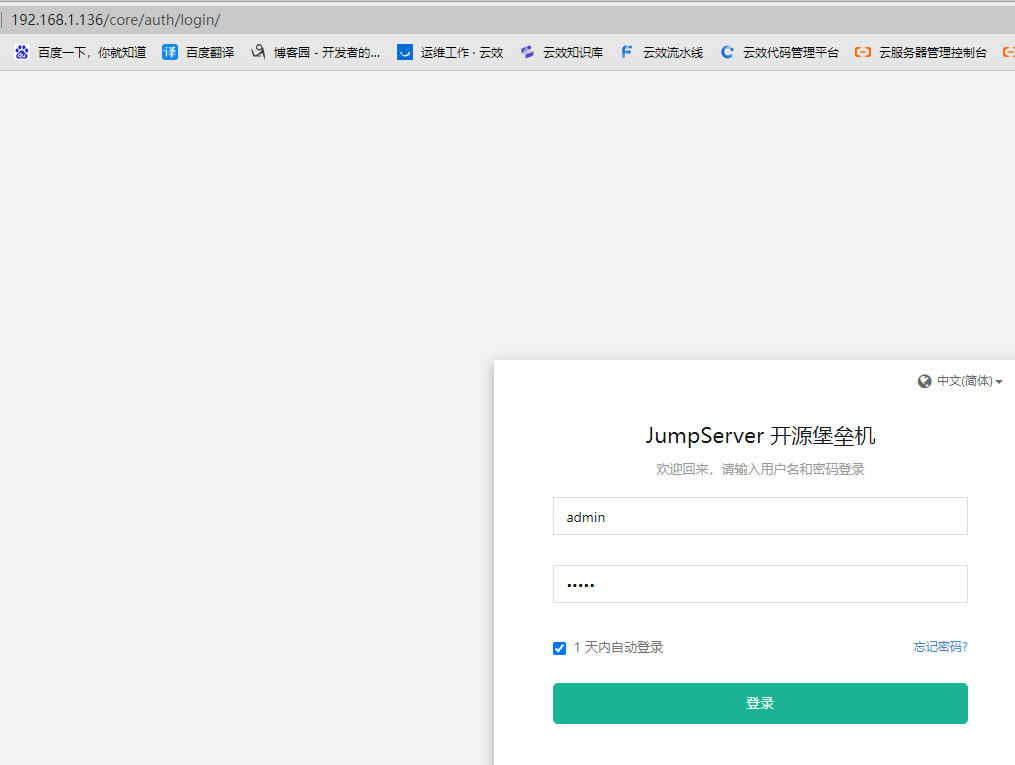
第一次登录后需要重新设置密码

修改密码后重新登录进入界面
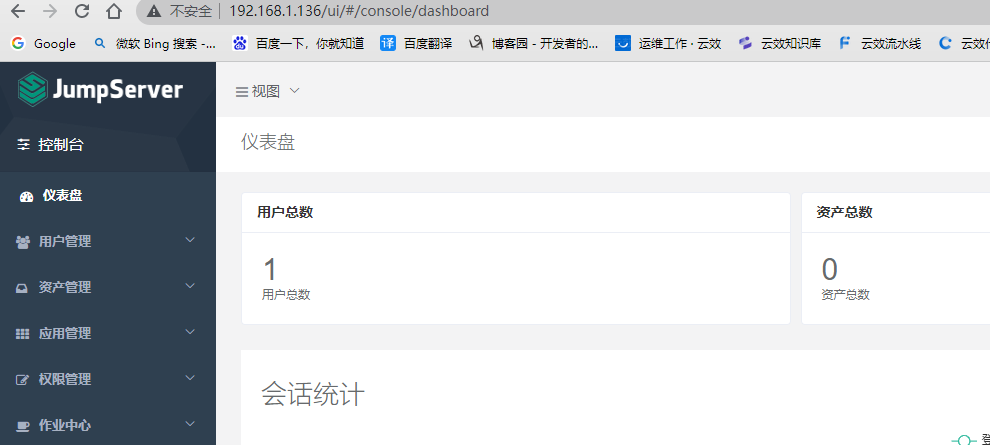
"一劳永逸" 的话,有是有的,而 "一劳永逸" 的事却极少






【推荐】国内首个AI IDE,深度理解中文开发场景,立即下载体验Trae
【推荐】编程新体验,更懂你的AI,立即体验豆包MarsCode编程助手
【推荐】抖音旗下AI助手豆包,你的智能百科全书,全免费不限次数
【推荐】轻量又高性能的 SSH 工具 IShell:AI 加持,快人一步
· winform 绘制太阳,地球,月球 运作规律
· TypeScript + Deepseek 打造卜卦网站:技术与玄学的结合
· AI 智能体引爆开源社区「GitHub 热点速览」
· Manus的开源复刻OpenManus初探
· 写一个简单的SQL生成工具